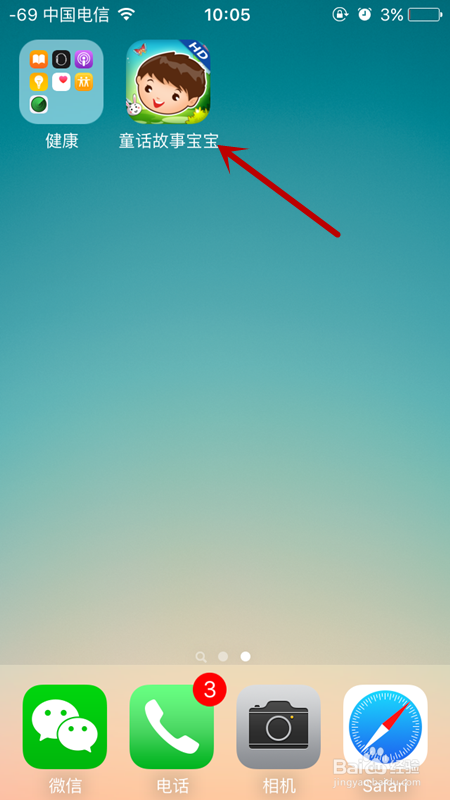怎样给苹果手机安装APP软件
1、首先在自己的手机上找到“App Store”这个图标,如下图:

2、点击图标进入界面,在左上角找到“类别”字样,点击进入,如下图:
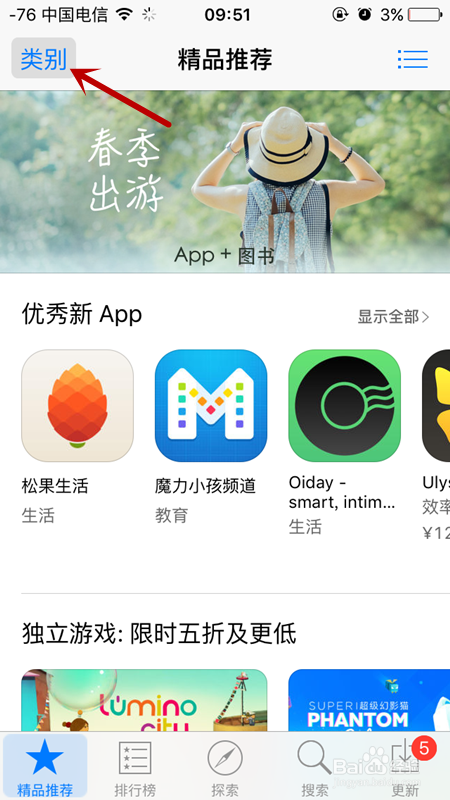
3、我们举例子来演示一下,这里我们选择的是“儿童”类别,如下图:

4、进去后发现默认的是"付费"栏,我们把它切换到"免费"栏,如下图:

5、选择好自己要装的软件,点击右边的”获取“按钮,再点击”安装“按钮,如下图:


6、看到下面图一这个状态后,稍等就会弹出”密码“输入框,如下图:
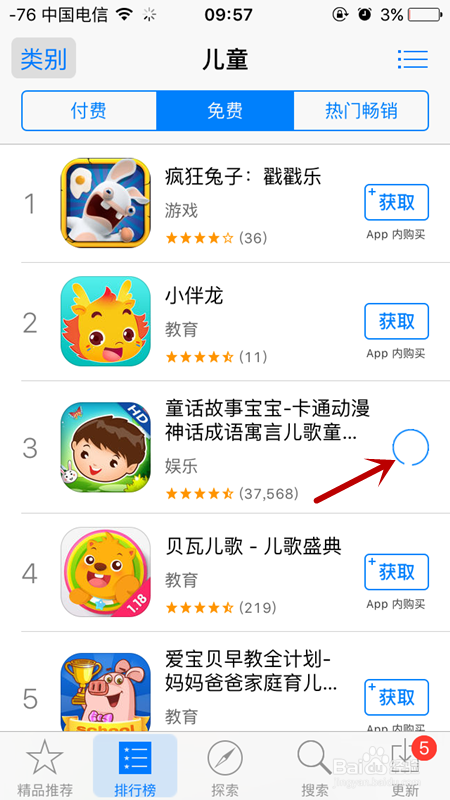

7、输入你手机的ID密码,然后点击”好“这个按钮,如下图:

8、接着你会看到要下的软件右边变成如下图的样子,说明已经开始下载了:

9、退出“App Store”回到手机界面,你会发现多了一个有阴影的图标,这就是你要下的软件,它正在下载呢,如下图:

10、看网速的快慢,稍等看见软件图标全部亮起来了,表示已经下载安装OK了,如下图: